
¿Cómo administrar fotos en Photo Stream para dispositivos iOS / Mac / PC?

¿Te preguntas cómo administrar fotos en Fotos en streaming? Photo Stream ofrece una buena manera de compartir imágenes entre diferentes dispositivos y puede acceder a las fotos desde cualquier dispositivo directamente en un iPhone, iPad o iPod donde desee. Este artículo le mostrará algunas formas de administrar fotos en iOS dispositivo, que incluyen: cómo habilitar/deshabilitar Fotos en Streaming, cómo acceder a Fotos en Streaming y cómo eliminar imágenes de Fotos en Streaming.
1. ¿Cómo activar/desactivar la secuencia de fotos en iPhone, iPad o iPod touch?
2. ¿Cómo acceder a Photo Stream en iPhone o iPad?
3. ¿Cómo eliminar imágenes de Photo Stream?
¿Qué es Photo Stream?
Photo Stream es una de las funciones de la biblioteca de fotos de iCloud, que permite a los usuarios de iOS acceder a las 1000 fotos más recientes en todos sus dispositivos que hayan habilitado la función Photo Stream, incluidos iPhone, iPad, iPod, Mac y Windows PC.
La función Photo Stream puede ayudar a los usuarios a almacenar imágenes en el servidor de iCloud durante 30 días. Y se le permite cargar 1,000 fotos en My Photo Stream por hora, 10,000 por día y 25,000 por mes. Mejor aún, Photo Stream no ocupa su almacenamiento de iCloud.
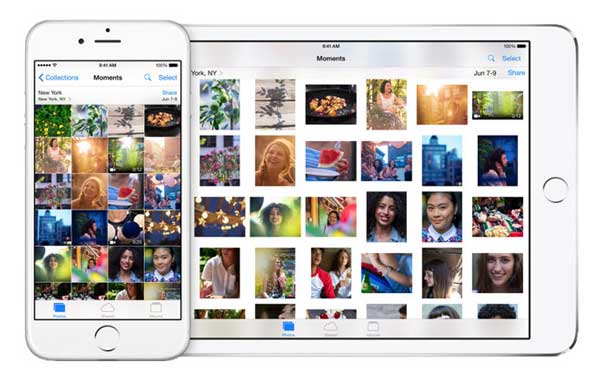
Dado que el servidor de iCloud solo ofrece 5 GB de espacio de almacenamiento gratuito para que iOS usuarios almacenen archivos, es fácil de usar. Si no guarda imágenes en iCloud por razones como que no tiene suficiente espacio de almacenamiento en el almacenamiento de iCloud, pero aún desea verificar las fotos en los otros dispositivos, Photo Stream debería ser una buena manera para usted. Ahora, siga las instrucciones que se indican a continuación para activar la función Photo Stream en su iPhone o iPad.
Aquí está el tutorial:
Paso 1. Desbloquea tu iPhone y visita la sección "Ajustes".
Paso 2. Desplácese hacia abajo para encontrar y tocar la opción "Fotos y cámara".
Paso 3. Active la función "Mis fotos en streaming", luego las nuevas imágenes se sincronizarán con los dispositivos cuando se conecten a Wi-Fi.
Nota: Si desea eliminar o eliminar todas las fotos en Fotos en Streaming, simplemente desactive la función "Mis Fotos en Streaming" aquí. Si quieres conservarlos, simplemente enciéndelo.
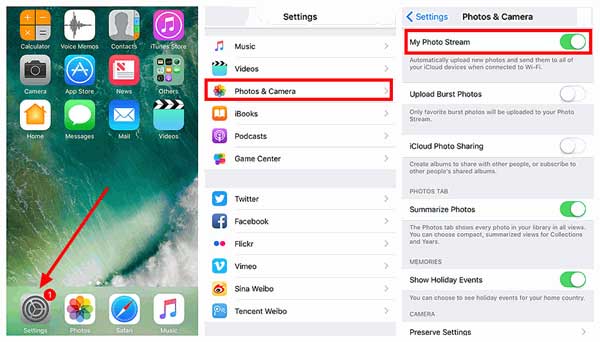
Ver también: ¿Cómo puedo administrar el iPhone sin iTunes?
Después de habilitar la función Photo Stream en su dispositivo iOS , puede acceder a las imágenes en Photo Stream con la guía que se muestra a continuación.
Paso 1. Desbloquee su iPhone e inicie la aplicación "Fotos" en su dispositivo.
Paso 2. Toca "Álbumes" en la parte inferior de la pantalla del iPhone.
Paso 3. Toca el álbum "Mis fotos en streaming" donde puedes ver las fotos recientes. Si se ha habilitado la biblioteca de fotos de iCloud en su dispositivo, todas las fotos nuevas aparecerán en la sección "Todas las fotos".
Nota: Habilite la función "Biblioteca de fotos de iCloud" en su dispositivo si no ve el álbum llamado "Mis fotos en streaming".
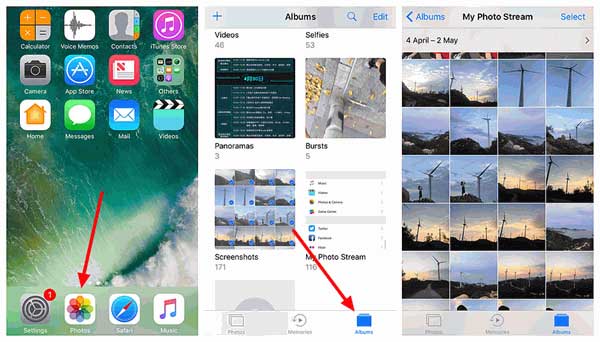
Una vez habilitada la función Photo Stream, todas las imágenes nuevas se cargarán automáticamente en el álbum "My Photo Stream". Si hay algunas imágenes que no quieres que aparezcan en el álbum, puedes eliminar las imágenes no deseadas de Fotos en streaming. Tenga en cuenta que esto también eliminará las imágenes eliminadas de todos los dispositivos.
Veamos cómo eliminar fotos de Photo Stream:
Paso 1. Desbloquee su iPhone e inicie la aplicación "Fotos", luego seleccione "Álbum" en la parte inferior.
Paso 2. Selecciona "Mis fotos en streaming" para ver todas las imágenes.
Paso 3. Toque "Seleccionar" en la parte superior y elija una o más imágenes no deseadas como desee.
Paso 4. Luego toque el ícono "Papelera" en la parte inferior y presione "Eliminar fotos" para confirmar su acción y eliminarlas del álbum "Mis fotos en vivo" de todos los dispositivos.
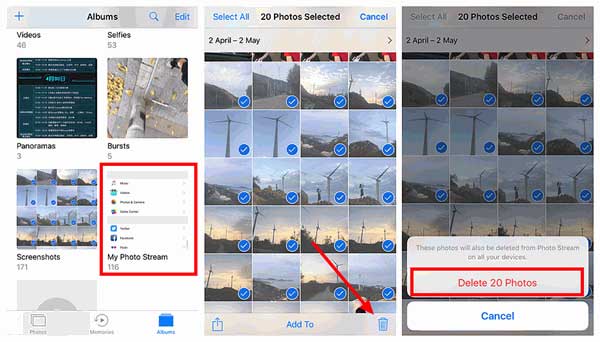
Si te estabas preguntando cómo administrar fotos en Fotos en streaming en tu iPhone, iPad, iPod, Mac o PC, ahora deberías tener una idea clara de cómo activar, desactivar o acceder a Eliminar fotos de la secuencia. Si tiene otras preguntas, puede dejar un mensaje en el área de comentarios a continuación.
Artículos relacionados:
3+ Formas de Transferir Fotos de iPhone a Mac
Una manera fácil de compartir videos de iMovie en iCloud